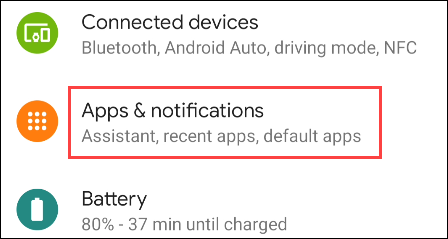يرغب الجميع في أن تستمر بطارية iPhone الخاصة بهم لفترة أطول. هناك بعض الأشياء التي يمكنك القيام بها لتوفير الطاقة وزيادة عمر بطارية iPhone إلى أقصى حد.
محتويات المقال
- تأكد من تمكين “شحن البطارية الأمثل”
- تحديد وإزالة مستهلكي البطارية
- الحد من الإعلامات الواردة
- هل لديك iPhone OLED؟ استخدم الوضع الداكن
- استخدم وضع الطاقة المنخفضة لتمديد الرسوم المتبقية
- قلل من المميزات التي لا تحتاجها
- تفضيل Wi-Fi عن الاتصال الخلوي
- تحقق من صحة البطارية واستبدلها
- يمكن أن يعاني عمر البطارية بعد ترقية iOS
- بعد ذلك ، قم بتشديد أمان وخصوصية iPhone
تأكد من تمكين “شحن البطارية الأمثل”
قدم تحديث Apple 13 لنظام التشغيل iOS ميزة جديدة مصممة لحماية بطاريتك عن طريق الحد من الشحن الكلي حتى تحتاجها. تسمى هذه الميزة بالشحن الأمثل للبطارية . يجب تمكين هذا بشكل افتراضي ، ولكن يمكنك التحقق جيدًا من الإعدادات> البطارية> صحة البطارية.
تتحلل خلايا أيونات الليثيوم ، مثل تلك المستخدمة في جهاز iPhone الخاص بك ، عندما يتم شحنها بالسعة. يفحص iOS 13 عاداتك ويحد من الشحن الخاص بك إلى حوالي 80 بالمائة حتى الوقت الذي تلتقط فيه هاتفك عادةً. عند هذه النقطة ، يتم شحن السعة القصوى.
الحد من المدة التي تنفق فيها البطارية بسعة أكبر من 80 بالمائة من شأنه أن يساعد على إطالة عمرها. من الطبيعي أن تتدهور البطارية مع اكتمال المزيد من دورات الشحن والتفريغ ، ولهذا السبب يجب استبدال البطاريات في النهاية.
نأمل أن تساعدك هذه الميزة في الحصول على عمر أطول من بطارية iPhone.
تحديد وإزالة مستهلكي البطارية
إذا كنت متشوقًا لمعرفة مكان كل طاقة البطارية ، فانتقل إلى الإعدادات> البطارية وانتظر حتى تحسب القائمة الموجودة أسفل الشاشة. هنا ، يمكنك رؤية استخدام البطارية بواسطة كل تطبيق لآخر 24 ساعة أو 10 أيام.
استخدم هذه القائمة لتحسين عاداتك من خلال تحديد التطبيقات التي تستخدم أكثر من حصتها العادلة من الطاقة. إذا كان هناك تطبيق أو لعبة معينة تمثل استنزافًا خطيرًا ، فيمكنك محاولة تقييد استخدامك ، أو استخدامه فقط عند توصيله بشاحن ، أو حتى حذفه والبحث عن بديل.
يعتبر Facebook أحد مصارف البطارية سيئة السمعة. قد يوفر حذفه أكبر دفعة لعمر بطارية iPhone. ومع ذلك ، من المحتمل أيضًا أن تجد شيئًا أفضل للقيام به. من البدائل التي لن تستنزف بطاريتك تمامًا استخدام موقع Facebook للجوال بدلاً من ذلك.
الحد من الإعلامات الواردة
كلما زاد تفاعل هاتفك مع الإنترنت ، وخاصة عبر شبكة خلوية ، زاد عمر البطارية. في كل مرة تتلقى فيها طلب دفع ، يجب على الهاتف الوصول إلى الإنترنت وتنزيله واستيقاظ الشاشة واهتزاز iPhone الخاص بك ، وربما حتى إصدار صوت.
توجه إلى الإعدادات> الإخطارات وأوقف أي شيء لا تحتاجه. إذا كنت تتحقق من Facebook أو Twitter 15 مرة في اليوم ، فربما لا تحتاج إلى مجموعة كاملة من الإشعارات. تسمح لك معظم تطبيقات الوسائط الاجتماعية بتعديل تفضيلات الإشعارات داخل التطبيق وتقليل تواترها.
يمكنك حتى القيام بذلك تدريجيا. انقر مع الاستمرار فوق أي إشعار تتلقاه حتى ترى علامة حذف (..)) في الزاوية العلوية اليمنى من مربع الإعلام. انقر فوق هذا ويمكنك تغيير إعدادات الإعلام لهذا التطبيق بسرعة. من السهل التعود على الإشعارات التي لا تحتاج إليها ، ولكن الآن ، من السهل التخلص منها أيضًا.
في حالات مثل Facebook ، التي قد تستخدم جزءًا كبيرًا من طاقة iPhone ، يمكنك محاولة تعطيل الإشعارات تمامًا. خيار آخر ، مرة أخرى ، هو حذف تطبيق Facebook واستخدام إصدار الويب بدلاً من ذلك ، عبر Safari أو متصفح آخر.
هل لديك iPhone OLED؟ استخدم الوضع الداكن
تعمل شاشات OLED على إنشاء الإضاءة الخاصة بها بدلاً من الاعتماد على الإضاءة الخلفية. هذا يعني أن استهلاكهم للطاقة يختلف باختلاف ما يعرضونه على الشاشة. من خلال اختيار الألوان الداكنة ، يمكنك تقليل مقدار الطاقة التي يستخدمها جهازك بشكل كبير.
يعمل هذا فقط مع بعض طرازات iPhone التي تحتوي على شاشة “Super Retina” ، بما في ذلك ما يلي:
- iPhone X
- iPhone XS و XS Max
- iPhone 11 Pro و Pro Max
إذا قمت بتشغيل الوضع الداكن ضمن الإعدادات> الشاشة ، فيمكنك توفير حوالي 30 بالمائة من شحن البطارية وفقًا لاختبار واحد . اختر خلفية سوداء للحصول على أفضل النتائج ، نظرًا لأن نماذج OLED تكرر اللون الأسود من خلال إيقاف تشغيل أقسام الشاشة بالكامل.
يمكنك استخدام الوضع الداكن على طرازات iPhone الأخرى ، لن ترى أي تحسن في عمر البطارية.
استخدم وضع الطاقة المنخفضة لتمديد الرسوم المتبقية
يمكن الوصول إلى “وضع الطاقة المنخفضة” ضمن الإعدادات> البطارية ، أو يمكنك إضافة اختصار مخصص لها في “مركز التحكم “. عند تمكين هذه الميزة ، سينتقل جهازك إلى وضع الحفاظ على الطاقة.
يقوم بكل ما يلي:
- يحد من سطوع الشاشة ويقلل التأخير قبل إيقاف تشغيل الشاشة
- تعطيل الجلب التلقائي للبريد الجديد
- تعطيل تأثيرات الحركة (بما في ذلك تلك الموجودة في التطبيقات) وخلفيات متحركة
- يقلل من أنشطة الخلفية ، مثل تحميل صور جديدة إلى iCloud
- يعمل على إغلاق وحدة المعالجة المركزية ووحدة معالجة الرسومات الرئيسية حتى يعمل iPhone بشكل أبطأ
يمكنك استخدام هذه الميزة لصالحك إذا كنت ترغب في تمديد شحن البطارية لفترة أطول. إنه مثالي لتلك الأوقات التي لا تستخدم فيها جهازك ، ولكنك تريد أن تظل متصلاً ومتاحًا للمكالمات أو الرسائل النصية.
من الناحية المثالية ، يجب ألا تعتمد على وضع الطاقة المنخفضة طوال الوقت. حقيقة أنه يقلل من سرعة الساعة لوحدة المعالجة المركزية ووحدة معالجة الرسومات الخاصة بك سيؤدي إلى انخفاض ملحوظ في الأداء. قد لا تعمل الألعاب المطلوبة أو تطبيقات إنشاء الموسيقى كما ينبغي.
قلل من المميزات التي لا تحتاجها
يعد تعطيل الميزات العطشى طريقة رائعة لتحسين عمر البطارية بشكل عام. على الرغم من أن بعض هذه الأشياء مفيدة حقًا ، إلا أننا لا نستخدم جميع أجهزة iPhone الخاصة بنا بنفس الطريقة.
إحدى الميزات التي تقترح حتى Apple تعطيلها إذا كان عمر البطارية يمثل مشكلة هي “Background App Refresh” ، ضمن الإعدادات> عام. تسمح هذه الميزة للتطبيقات بالتنشيط بشكل دوري في الخلفية لتنزيل البيانات (مثل البريد الإلكتروني أو القصص الإخبارية) ، ودفع البيانات الأخرى (مثل الصور والوسائط) إلى السحابة.
إذا قمت بفحص بريدك الإلكتروني يدويًا على مدار اليوم ، فمن المحتمل أن تتخلص من استعلامات البريد الجديدة تمامًا. انتقل إلى الإعدادات> كلمات المرور والحسابات وقم بتغيير “جلب بيانات جديدة” إلى “يدويًا” لتعطيل الإعداد تمامًا. حتى تقليل التردد إلى الساعة يجب أن يساعد.
توجه إلى الإعدادات> Bluetooth وقم بتعطيله إذا كنت لا تستخدمه. يمكنك أيضًا إيقاف تشغيل “خدمات الموقع” ضمن الإعدادات> الخصوصية ، ولكننا نوصي بترك هذا قيد التشغيل ، حيث تعتمد عليه العديد من التطبيقات والخدمات. في حين أن نظام تحديد المواقع العالمي (GPS) كان يستنزف البطارية بشكل خطير ، فقد ساعدت التطورات ، مثل المعالج المساعد لحركة Apple ، على تقليل تأثيره بشكل كبير.
قد ترغب أيضًا في تعطيل “Hey Siri” ضمن الإعدادات> Siri حتى لا يستمع جهاز iPhone باستمرار لصوتك. AirDrop هي خدمة أخرى تستخدم لنقل الملفات لاسلكيًا والتي يمكنك تعطيلها عبر مركز التحكم ، ثم إعادة تمكينها متى احتجت إليها.
يحتوي جهاز iPhone أيضًا على أدوات يمكنك تنشيطها من حين لآخر على شاشة “اليوم” ؛ اسحب لليمين على الشاشة الرئيسية لتنشيطه. في كل مرة تقوم فيها بذلك ، تستعلم أي عناصر واجهة مستخدم نشطة الإنترنت عن بيانات جديدة أو تستخدم موقعك لتقديم معلومات ذات صلة ، مثل الظروف الجوية. قم بالتمرير إلى أسفل القائمة ، ثم انقر فوق “تعديل” لإزالة أي منها (أو جميعها).
يمكن أن يساعد الحد من سطوع الشاشة في الحفاظ على عمر البطارية أيضًا. يمكنك التبديل بين خيار “السطوع التلقائي” ضمن الإعدادات> إمكانية الوصول> العرض وحجم النص لتقليل السطوع تلقائيًا في الظروف المظلمة. يمكنك أيضًا تقليل السطوع بشكل دوري في “مركز التحكم”.
تفضيل Wi-Fi عن الاتصال الخلوي
Wi-Fi هي الطريقة الأكثر فاعلية التي يمكن لجهاز iPhone الاتصال بها بالإنترنت ، لذلك يجب عليك دائمًا تفضيلها على شبكة خلوية. تتطلب شبكات 3G و 4G (وأخيرًا 5G) طاقة أكبر من شبكة Wi-Fi القديمة ، وسوف تستنزف البطارية بشكل أسرع.
قد يطالبك هذا بتعطيل الوصول إلى البيانات الخلوية لبعض التطبيقات والعمليات. يمكنك القيام بذلك ضمن Settings> Cellular (أو Settings> Mobile في بعض المناطق). قم بالتمرير إلى أسفل الشاشة لرؤية قائمة بالتطبيقات التي يمكنها الوصول إلى بيانات شبكة الجوّال. سترى أيضًا مقدار البيانات التي استخدموها خلال “الفترة الحالية”.
تتضمن التطبيقات التي قد ترغب في تعطيلها ما يلي:
- خدمات بث الموسيقى: مثل Apple Music أو Spotify.
- خدمات تدفق الفيديو: مثل YouTube أو Netflix.
- تطبيق Apple Photos.
- الألعاب التي لا تتطلب اتصالاً عبر الإنترنت.
يمكنك أيضًا استكشاف التطبيقات الفردية وتقليل اعتمادها على بيانات شبكة الجوّال دون تعطيل هذا الخيار تمامًا.
إذا كنت بعيدًا عن اتصال Wi-Fi لديك ولديك مشكلة في الوصول إلى تطبيق أو خدمة معينة ، فربما تكون قد عطلت الوصول الخلوي ، لذلك تحقق دائمًا من هذه القائمة.
تحقق من صحة البطارية واستبدلها
إذا كان عمر بطارية iPhone ضعيفًا بشكل خاص ، فقد يكون الوقت قد حان لاستبداله. هذا أمر شائع في الأجهزة التي يزيد عمرها عن عامين. ومع ذلك ، إذا كنت تستخدم هاتفك بكثافة ، فقد تمر ببطارية أسرع من ذلك.
يمكنك التحقق من صحة البطارية ضمن الإعدادات> البطارية> صحة البطارية. سيبلغ جهازك عن السعة القصوى في أعلى الشاشة. عندما يكون جهاز iPhone جديدًا تمامًا ، يكون هذا 100٪. أسفل ذلك ، من المفترض أن ترى ملاحظة حول “قدرة الأداء القصوى” لجهازك.
إذا كانت “السعة القصوى” للبطارية الخاصة بك حوالي 70 بالمائة ، أو ترى تحذيرًا حول “القدرة القصوى على الأداء” ، فقد يكون الوقت قد حان لاستبدال البطارية. إذا كان جهازك لا يزال تحت الضمان أو مغطى بـ AppleCare + ، فاتصل بشركة Apple لترتيب استبدال مجاني.
إذا كان جهازك خارج الضمان ، فلا يزال بإمكانك اصطحاب جهازك إلى Apple واستبدال البطارية ، على الرغم من أن هذا هو الخيار الأغلى. إذا كان لديك جهاز iPhone X أو إصدار أحدث ، فسوف يكلفك ذلك 69 دولارًا. تكلف النماذج السابقة 49 دولارًا.
يمكنك اصطحاب الجهاز إلى جهة خارجية واستبدال البطارية بسعر أقل. المشكلة هي أنك لا تعرف مدى جودة البطارية البديلة. إذا كنت تشعر بشجاعة خاصة ، يمكنك استبدال بطارية iPhone بنفسك . إنه حل محفوف بالمخاطر ، ولكنه فعال من حيث التكلفة.
يمكن أن يعاني عمر البطارية بعد ترقية iOS
إذا قمت مؤخرًا بترقية جهاز iPhone الخاص بك إلى إصدار جديد من iOS ، فيجب أن تتوقع أن يستهلك المزيد من الطاقة لمدة يوم أو نحو ذلك قبل أن تستقر الأمور.
غالبًا ما يتطلب الإصدار الجديد من iOS إعادة فهرسة المحتويات الموجودة على iPhone ، لذلك تعمل ميزات مثل البحث عن Spotlight بشكل صحيح. قد يقوم تطبيق الصور أيضًا بإجراء تحليل على صورك لتحديد الأشياء الشائعة (مثل “قطة” و “قهوة”) حتى تتمكن من البحث عنها.
غالبًا ما يؤدي هذا إلى انتقاد إصدار جديد من iOS لتدمير عمر بطارية iPhone عندما يكون ، في الواقع ، هو الجزء الأخير من عملية الترقية. نوصي بإعطائها بضعة أيام من الاستخدام في العالم الحقيقي قبل القفز إلى أي استنتاجات.
بعد ذلك ، قم بتشديد أمان وخصوصية iPhone
الآن بعد أن فعلت ما تستطيع للحد من استخدام البطارية ، من الجيد أن تحول انتباهك إلى الأمان والخصوصية. هناك بعض الخطوات الأساسية التي ستحافظ على أمان جهاز iPhone الخاص بك .
يمكنك أيضًا إجراء فحص خصوصية iPhone للتأكد من أن بياناتك خاصة كما تريدها.